Kasutage teleri vaatamiseks oma hääle jõudu. Sellest pole midagi välja Star Trek, kuid Siri lubadus neljanda põlvkonna Apple TV-s.
Lisaks põhilistele käskudele oma lemmik -telesaadete ja -filmide leidmiseks ei pruugi te teada, kui palju Siri teie jaoks tegelikult ära teha saab. Kuid Siri Apple TV häälkäskluste kasutamine avab palju kasulikke funktsioone, sealhulgas ekraanil kuvatavate siltide lugemine, saada põhjalikumat teavet selle kohta, mida vaatate, navigeerida erinevatel ekraanidel ja isegi muusikat mängida nõudlus.
Ja kindlasti paraneb see veelgi, nagu uus tvOS beetaversioon toob Siri dikteerimise otsinguväljadele ja App Store'i.
Siit saate teada, kuidas Siri oma Apple TV -s maksimaalselt ära kasutada.
Heade asjade hankimine

Foto: Apple
Apple TV kaugjuhtimispuldi Siri nupu vajutamine ja vabastamine näitab teile kõigi kasulike käskude loendit, mida Siri aktsepteerib. Käsu andmiseks vajutage ja hoidke all Siri nuppu, seejärel alustage rääkimist. (Siri ei räägi teiega Apple TV -s tagasi nii, nagu ta teeb seda iPhone'is või iPadis.)
Võite paluda Siril aidata teil leida midagi, mida vaadata Apple TV universaalse otsingu abil Telesaated ja filmid mis tahes teenusest, mille olete oma Apple TV -sse installinud, näiteks Netflix, HBO, Hulu ja iTunes.
Küsige Sirilt: "Mida ma peaksin vaatama?" soovituste saamiseks või täpsustamiseks käskudega nagu „Leia Boxtrollid”Või„ Esita 1. hooaja 3. jagu Kodumaa.”
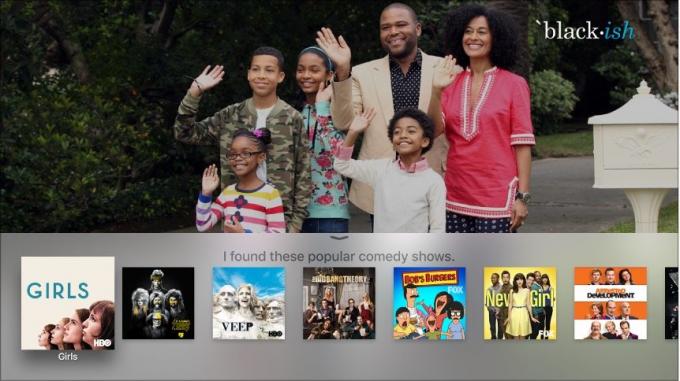
Foto: Apple
Kui otsite midagi kindlas žanris või sisaldab mõnda näitlejat või režissööri, proovige a Siri Apple TV otsingufraas, näiteks „Näita mulle populaarseid komöödiaid” või „Otsi Benedict Cumberbatchi filme”. Sain lapsed? Proovige „Leia mulle telesaateid, mis sobivad lastele” või „Näita mulle PG-13 filme”.
Võite isegi segada käske, näiteks „Leia mulle naljakaid õudusfilme”, „Näita mulle sõltumatuid välisfilme” või „Otsi kriminaalseid dokumentaalfilme”.
Kui taotlete midagi konkreetset, läheb Apple TV otse selle video üksikasjade lehele. Kui teie taotlus on üldisem või on mitu tulemust, näete valikut otsingutulemuste rida. Siin saate otsingut täpsustada, öeldes Sirile: „Näita mulle selle aasta filme” või „Ainult draamasid” või „Lihtsalt parimad”.
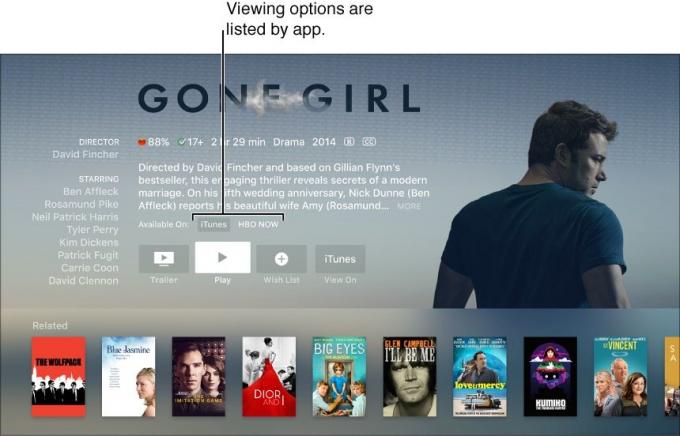
Foto: Apple
Kui olete otsitava leidnud, saate üksikasjade lehe kuvamiseks läbi klõpsata ja seejärel pühkige alla, et vaadata valitud video kohta lisateavet (nt hinnangud ja arvustused).
Räägi filmi ajal

Foto: Leander Kahney/Cult of Mac
Teie sõbrad ja perekond võivad olla vastu sellele, et räägite oma lemmikpõneviku ajal keset pingelist hetke, kuid saate Siri täielikult aidata saateid või filme vaadates. Võite paluda Siril „Peata see”, kuigi esitamise/peatamise nupule vajutamine võib olla kiirem (ja vaiksem).
Veelgi kasulikum on see, kui saate Siriga teha lahedaid asju, mis võtaksid pühkimisega pisut rohkem vaeva. Video ajajoonel liikumiseks proovige „Esita algusest”, „Hüppa 90 sekundit edasi” või „Hüppa 10 minutit tagasi”. Lülitage subtiitrid sisse „Lülita suletud tiitrid sisse” või „Lülita sisse prantsuse subtiitrid”.
Minu lemmikkäsk peab aga olema "Mida ta ütles?" Apple TV hüppab mõne sekundi tagasi ja lülitage ajutiselt sisse subtiitrid, et saaksite lõpuks aru saada, mis see pudrusuur detektiiv oli paljastav.
Kas otsite teavet selle kohta, mida vaatate? Siri teeb selle lihtsaks selliste käskudega nagu „Kes selles mängib?” või "Kes juhtis seda?" Võite isegi teada saada, mis see on hinnatud? ” ja "Millal see avaldati?" selle asemel, et selle üle vaielda või oma diivanikaaslase tõestamiseks iPhone välja tõmmata vale.
Muud Siri Apple TV jõud

Foto: Apple
Kuigi saate pühkida ja klõpsata kõikidel Apple TV menüüdel, aitab Siri teil jõuda veelgi kiiremasse kohta. Kasutage oma häält installitud rakenduste avamiseks või nende vahetamiseks.
Öelge lihtsalt selliseid asju nagu „Avage App Store”, „Käivitage HBO Now” või isegi „Ava fotod”. Te lähete otse sinna, kuhu soovite, vältides avakuva ja salvestades mitu pühkimist ja klõpsamist.
Kui olete Apple TV -sse sisse loginud, saate Siri abil ka muusikat täielikult esitada. Ütle lihtsalt: „Mängi Foo Fightersi„ Õpi lendama ”või„ Esita lugu Külmutatud”(Nagu te poleks seda kõrvaussit veel piisavalt kuulnud). Saate isegi oma muusikasse lugusid või albumeid lisada, kasutades sellist kiiret käsku nagu „Lisa„ The Waterfall ”by My Morning Jacket minu kollektsiooni”. Kaevate soone, millel olete juba käinud? Proovige „Esita rohkem niimoodi” või „Esita selle laulu otseversiooni”. Siri on teid kaitsnud.
Isegi kui teil on küsimusi meediaväliste asjade kohta, saab Siri kauba kohale toimetada. Proovige "Kes võitis Super Bowli?" või "Kuidas ilm on?" või "Millal on päikeseloojang Abu Dhabis?" või "Kuidas on Apple'i aktsia hind?" Lihtsalt olge selle viimasega ettevaatlik.
Sõltumata sellest, kas soovite midagi vaadata või kuulata või lihtsalt aktsiateavet leida, on Siri Apple TV -l päris kasulik. Milline Siri Apple TV käsk on teie lemmik?
